Uzdevumu organizēšana var būt izaicinājums, jo īpaši, ja vienlaikus tiek īstenoti vairāki projekti. Microsoft To Do piedāvā lietotājam draudzīgu saskarni, lai palīdzētu jums veikt šo uzdevumu. Šajā rokasgrāmatā aplūkošu, kā Microsoft To Do programmā var izveidot jaunus sarakstus. Izmantojot skaidru struktūru un priekšstatu par saviem uzdevumiem, jūs varat sekot līdzi visam, kas jums ir jāizdara.
Galvenie secinājumi
- Jaunus sarakstus var viegli pievienot, izmantojot plus simbolu.
- Sarakstus var pārdēvēt un pielāgot savām vajadzībām.
- Uzdevumus sarakstā var sakārtot un noteikt prioritātes, lai optimizētu darbu.
Pakāpeniski norādījumi
Lai izveidotu jaunus sarakstus programmā Microsoft To Do, izpildiet šādas darbības:
1. solis: Atveriet programmu
Ierīcē atveriet programmu Microsoft To Do. Meklējiet programmu un palaidiet to. Jums jāredz lietotāja saskarne, kurā jau ir daži standarta saraksti. Kreisajā pusē izceļas plus simbols, kas jūs aizvedīs uz jauniem sarakstiem.
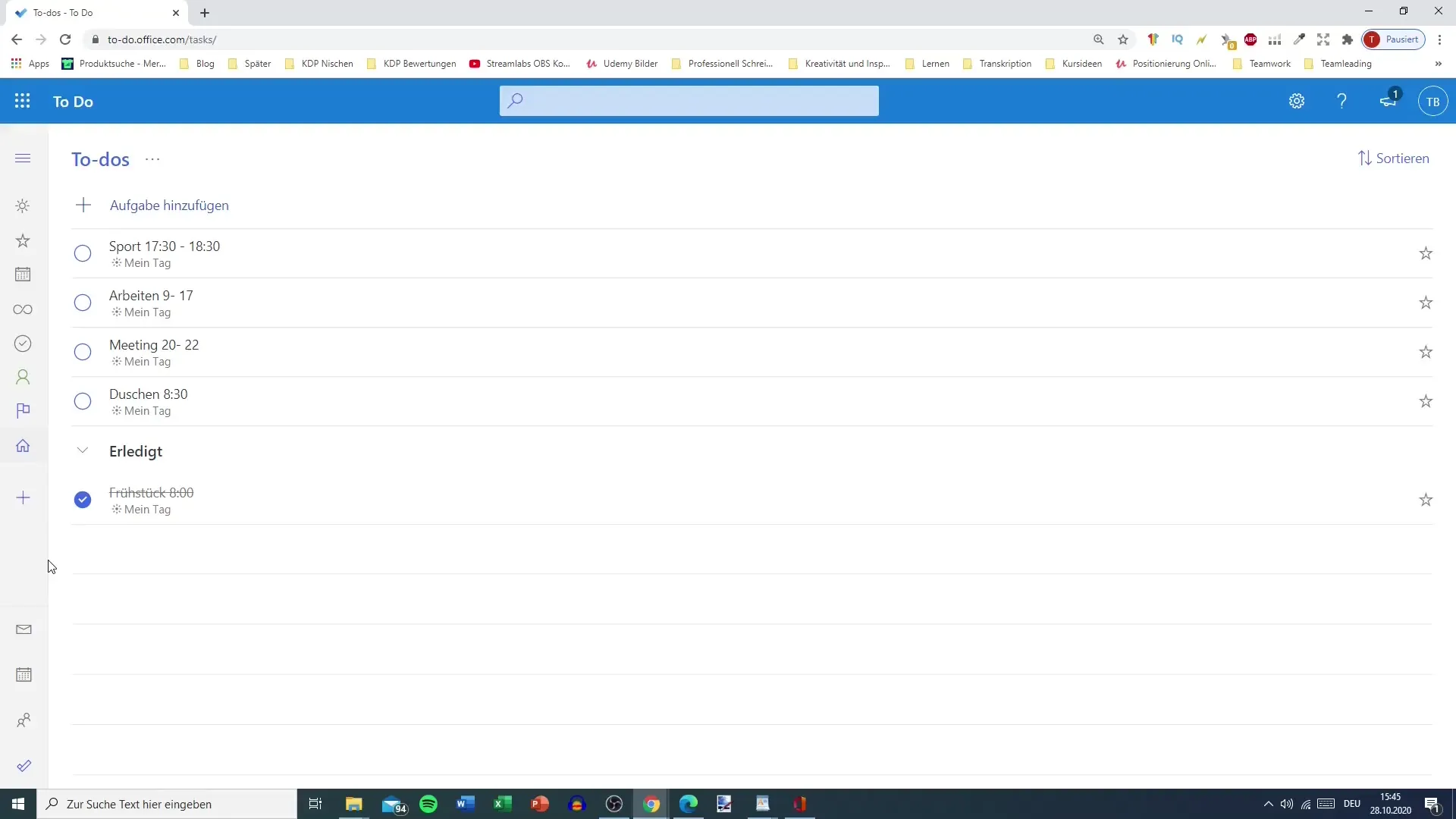
Solis 2: Pievienojiet jaunu sarakstu
Noklikšķiniet uz simbola plus, lai pievienotu jaunu sarakstu. Atvērsies logs, kurā būs jāievada jaunā saraksta nosaukums. Piemēram, varat ievadīt "Football", lai izveidotu sarakstu futbola aktivitātēm.
Solis: Nosauciet un formatējiet sarakstu
Pēc nosaukuma ievadīšanas apstipriniet ierakstu. Tagad jūsu jaunajam sarakstam jābūt redzamam sānjoslā. Padomājiet, kādus citus sarakstus vēlaties izveidot. Viens no variantiem varētu būt saraksts "Projekts", kas paredzēts projektu vadībai.
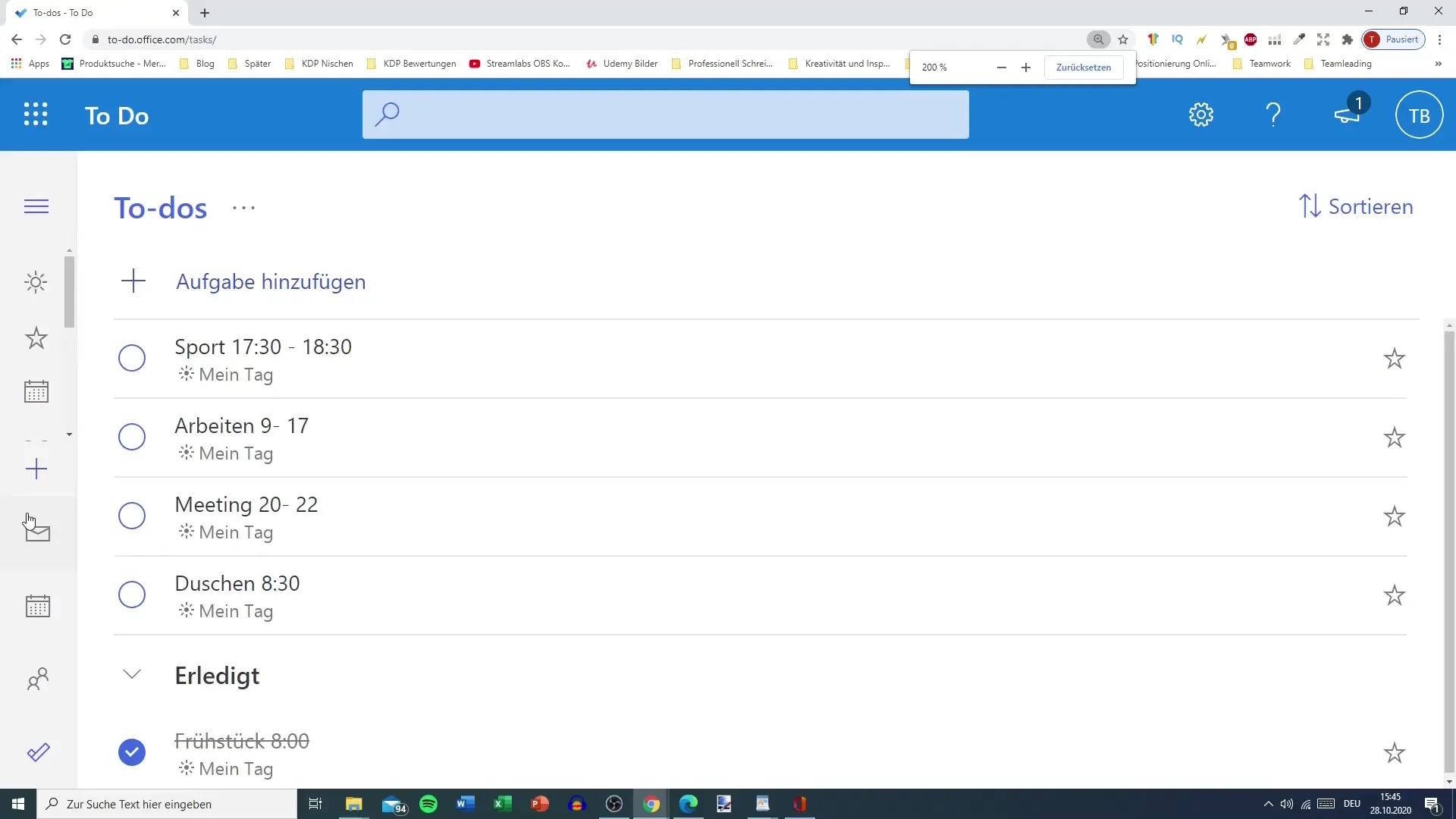
4. solis: Izmantojiet vilkšanas un nomešanas funkciju
Sarakstus varat elastīgi sakārtot, pārvietojot tos, izmantojot vilkšanas un nomešanas funkciju. Vienkārši turiet nospiestu vajadzīgo sarakstu un velciet to uz vēlamo vietu sānjoslā.
5. solis: Pievienojiet uzdevumus
Tagad ir pienācis laiks pievienot uzdevumus jaunajam sarakstam. Dodieties uz sarakstu "Futbols" un noklikšķiniet uz iespējas pievienot uzdevumus. Ierakstiet kaut ko līdzīgu, piemēram, "Treniņu laiks kopā ar komandu" vai "Gatavošanās mačam".
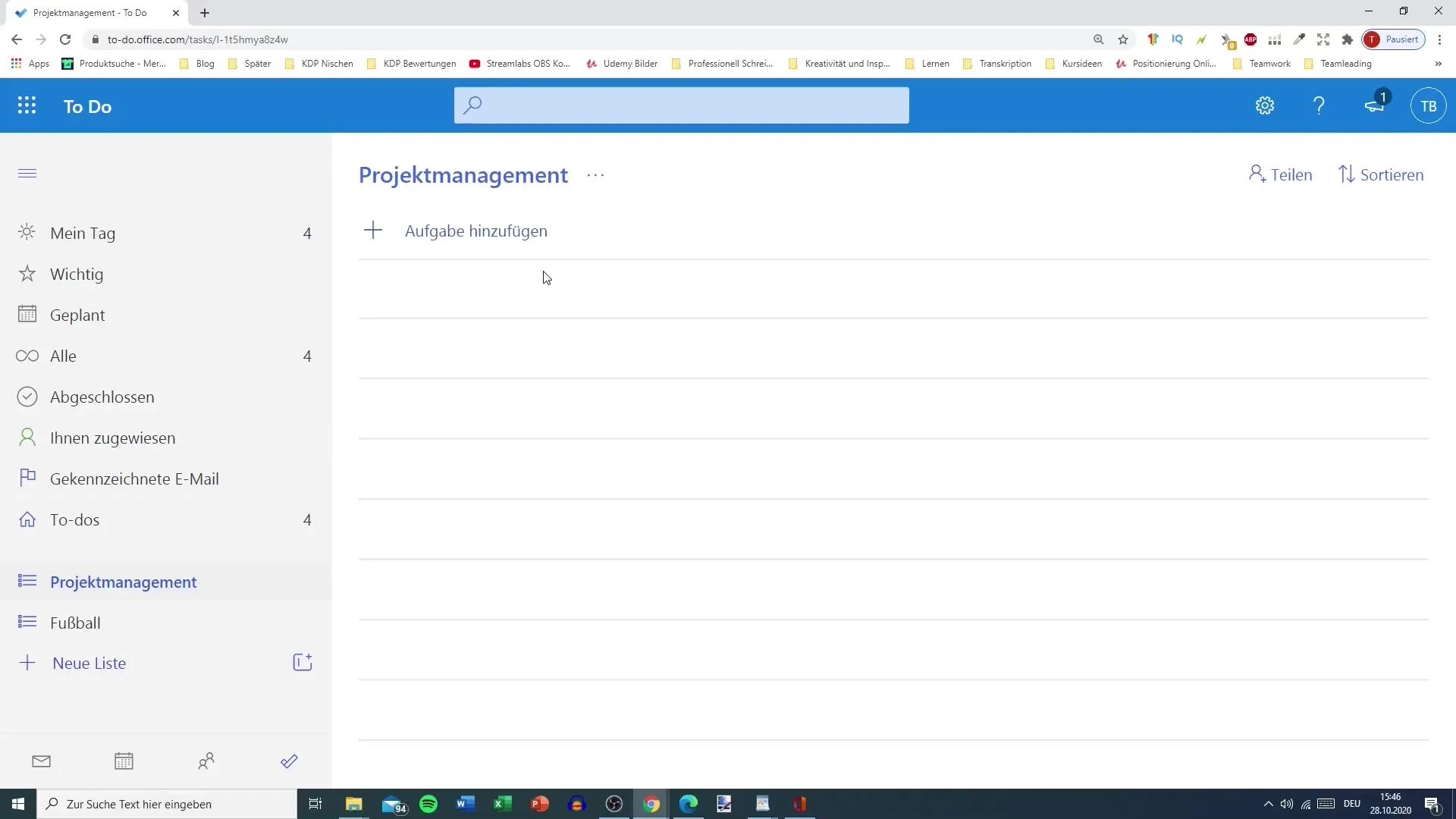
6. solis: Izveidojiet uzdevumu grafiku
Lai labāk plānotu savu darba dienu, varat noteikt uzdevumu izpildes termiņus. Vienkārši noklikšķiniet uz attiecīgā uzdevuma un izvēlieties vēlamo laiku. Piemēram, varat plānot savu darba laiku no plkst. 9.00 līdz 17.00.
7. solis: Nosakiet uzdevumu prioritātes
Sakārtojiet uzdevumus pēc svarīguma vai izveides datuma. Lai to izdarītu, izvēlieties atbilstošo funkciju programmā, lai nodrošinātu, ka svarīgākos uzdevumus izpildāt vispirms.
8. solis: Kalendāra izmantošana
Microsoft To Do ļauj integrēt uzdevumus tieši Outlook kalendārā. Lai to izdarītu, noklikšķiniet uz kalendāra integrācija un augšupielādējiet ierakstus. Tas nozīmē, ka jums viss ir vienuviet un ir labi organizēts.
9. solis: Pielāgojiet izpildes termiņus
Ja mainās jūsu prioritātes, jebkurā laikā varat pielāgot uzdevumu izpildes termiņus. Tas nodrošina, ka jūsu saraksts vienmēr ir aktuāls.
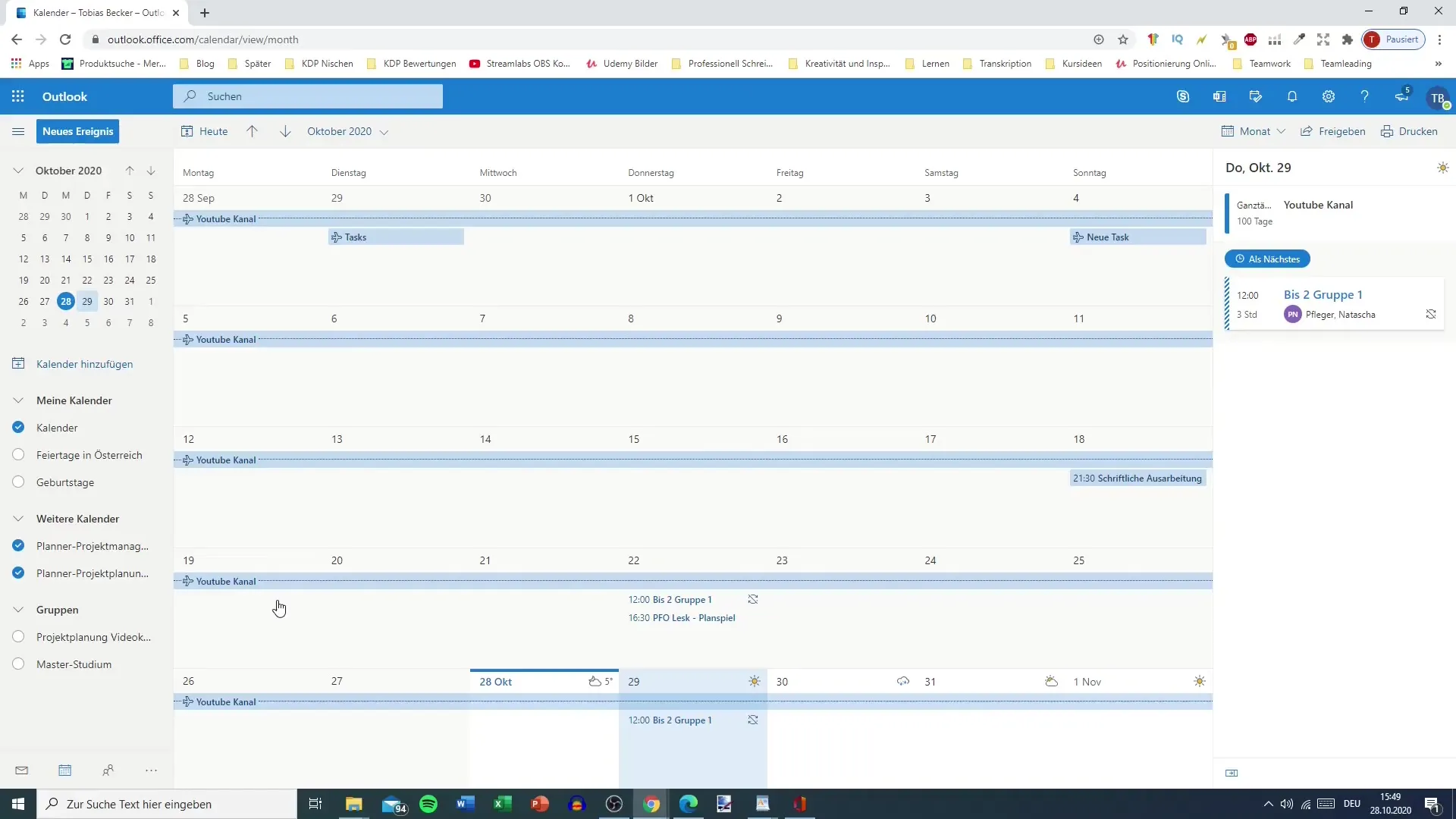
Kopsavilkums
Šajā rokasgrāmatā jūs uzzinājāt, kā izveidot jaunus sarakstus programmā Microsoft To Do un efektīvi organizēt savus uzdevumus. Pievienojot izpildes termiņus un iespēju noteikt uzdevumu prioritātes, jūs varat vēl vairāk palielināt savu produktivitāti.
Biežāk uzdotie jautājumi
Kā pievienot jaunu sarakstu programmā Microsoft To Do?Noklikšķiniet uz plus simbola sānu joslā un ievadiet vēlamo jaunā saraksta nosaukumu.
Vai es varu sakārtot uzdevumus sarakstā pēc prioritātes? Jā, jūs varat sakārtot uzdevumus sarakstā pēc svarīguma vai izveides datuma.
Vai ir veids, kā savienot uzdevumus ar Outlook?Jā, jūs varat integrēt savus uzdevumus tieši Outlook kalendārā, lai visas tikšanās būtu vienuviet.


